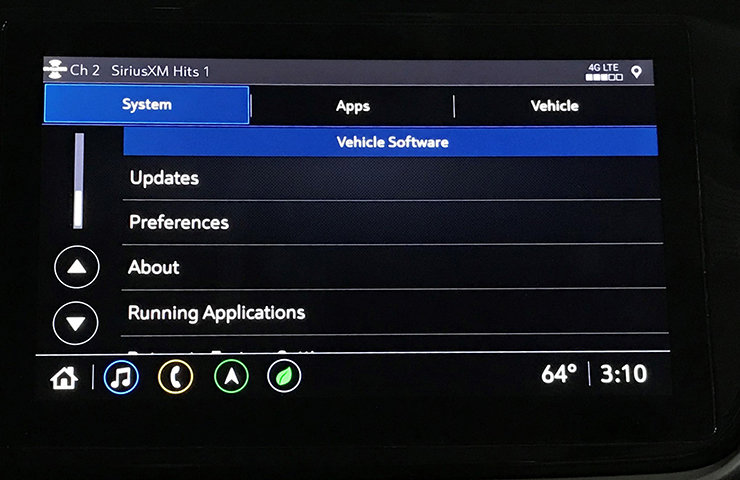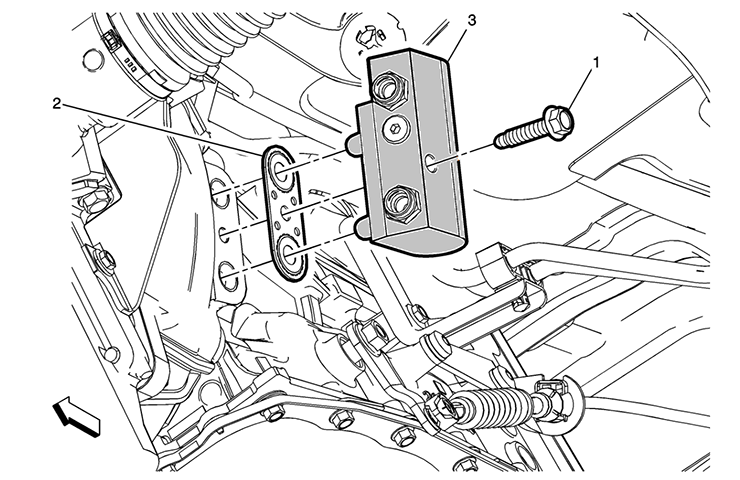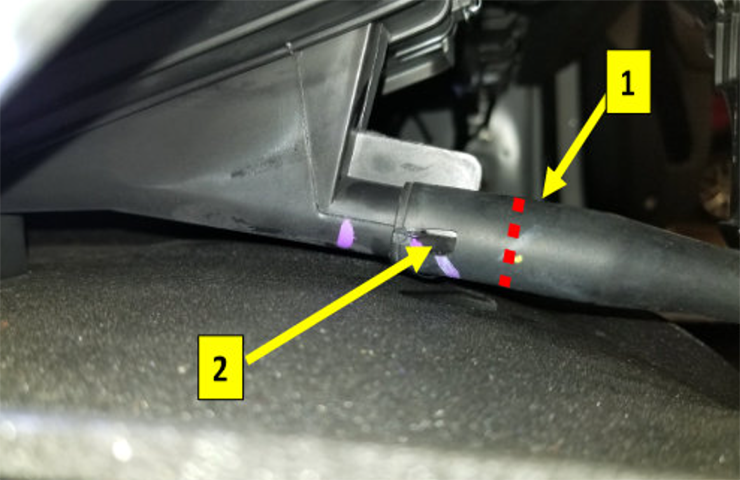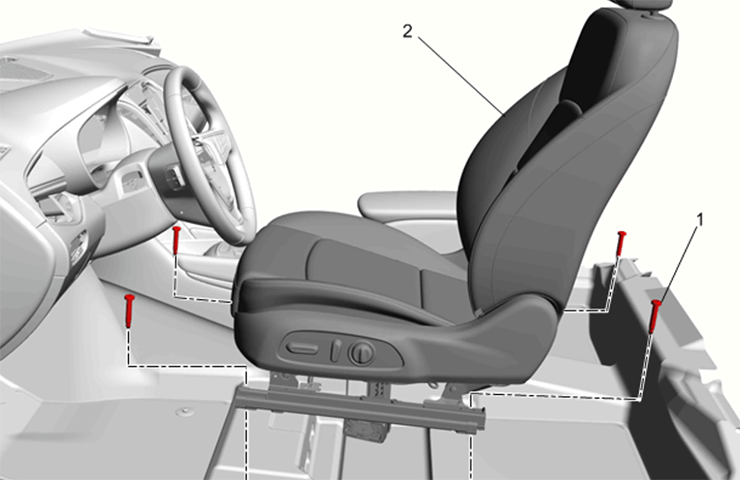Ciertos discos Blu-ray de Universal Studios liberados después de octubre de 2015 pueden no comenzar a reproducir cuando se presiona el icono Play (reproducción) en algunos vehículos SRX, XTS 2013-2016; LaCrosse 2014-2015; y Escalade, Silverado, Tahoe, Sierra y Yukon modelos 2015-2016 equipados con el sistema de Entretenimiento de asiento trasero (RPO UWG, UWJ o U42). Esta condición no afecta los reproductores de DVD montados en la cabecera de accesorios.
Cuando los usuarios seleccionan “Play” (Reproducir), para comenzar a reproducir el disco Blu-ray afectado, el menú de disco desaparece y la animación de fondo del menú continúa reproduciéndose.
La especificación Blu-ray es grande y permite mucha flexibilidad en la manera en la que los usuarios interactúan con el contenido de vídeo. Algunos estudios han cambiado recientemente la manera en que sus menús se distribuyen para tomar ventaja de la funcionalidad sin usar previamente, resultando en el error de menú de Reproducción.
CD de actualización de software
Una actualización de software está disponible para corregir esta condición. Aunque este módulo por lo general se programa a través de USB y se calibra por medio de LAN de GM, esta porción particular del firmware del módulo requiere que se inserte un CD en el módulo para una actualización.
El CD, número de parte V-IN2016-CD, se comenzó a enviar a los concesionarios en agosto de 2016. Actualmente, el embarque de CDs continúa, así que no todos los concesionarios han recibido el CD aún.
Revisar número de versión de software
Para determinar si el módulo se necesita actualizar, revise el número de versión de software. Encienda el Sistema de entretenimiento del asiento trasero, presione el botón de Menú en el control remoto y seleccione Software information (Información de software), y seleccione Version (Versión) y Other Micros (Otros micros). Si F/E = 03/12/14 y B/E = 06/01/16, la actualización no es necesaria.
Actualización de sistema
Si la actualización es necesaria, conecte el vehículo al Conservador de batería PSC 550 Midtronics® o una herramienta de soporte de programación similar para asegurar la carga adecuada de la batería.
Si el vehículo está equipado con dos pantallas ambas deben estar encendidas. Con una pantalla superior sencilla, la fuente de pantalla debe estar en Fuente # 1. Seleccione el botón remoto “1” o “2” para cambiar entre fuentes. Con pantallas superiores duales, la pantalla de 2da fila será la Fuente #1 y la pantalla de la 3ra fila será la Fuente #2.
En vehículos con pantallas de respaldo, la pantalla izquierda (conductor) es la Fuente #1 y se puede controlar seleccionando el botón remoto “1”. La pantalla derecha (pasajero) es la Fuente #2 y se puede controlar seleccionando el botón remoto “2”.
Seleccione una fuente de sintonizador (AM, FM, o XM) en ambas pantallas traseras (si está equipado) y la pantalla delantera. Para las pantallas traseras, presione el botón de radio en el control remoto y seleccione AM, FM o XM utilizando los botones izquierdo/derecho en el control remoto. Asegúrese de hacer esto para ambas pantallas traseras (si está equipado). La pantalla de la columna central delantera se debe cambiar a una fuente de sintonizador (AM, FM, o XM) utilizando los controles de infoentretenimiento.
Retire cualquier medio en el reproductor, ubicado en el tablero de instrumentos o en la guantera, e inserte el CD de actualización. Aparecerá un mensaje emergente en las pantallas traseras. Seleccione OK resaltando el botón con el control remoto y presionando Enter. (Fig. 6) Después de un breve tiempo, el CD de actualización se expulsará automáticamente. Retire el CD del reproductor.

Fig. 6
A continuación, aparecerá un mensaje que indica “Please insert Update disc” (Por favor inserte el disco de actualización) en las pantallas traseras. Vuelva a insertar el mismo CD de actualización. No seleccione Cancel (Cancelar). (Fig. 7)

Fig. 7
Espere que se copien los archivos. Debe tomar aproximadamente 20 minutos. El sistema permanecerá en la primera pantalla de actualización durante 5 minutos después que se haya re-insertado el CD de actualización. El sistema entonces mostrará “updating back-end firmware” (actualizando firmware back-end) con un porcentaje de avance. Una vez que alcance el 100%, el CD se expulsará y se puede retirar. Durante el proceso de actualización, una de las pantallas traseras puede dejar de mostrar el contenido.
CONSEJO: No apague la energía o use el control remoto después que haya iniciado el proceso de actualización. No toque el sistema hasta que el CD de actualización se expulse automáticamente.
Una vez que se expulse el CD, el proceso de actualización continuará durante unos cuantos minutos más. La pantalla de avance se restablecerá a 0% y se mostrará “updating front-end firmware” (actualizando firmware front-end).
Cuando termine el proceso de actualización, aparecerá un mensaje “Update is complete” (Actualización completada) en las pantallas traseras. Seleccione OK con el control remoto y el sistema reiniciará automáticamente. (Fig. 8)

Fig. 8
Después que el reproductor reinicie, revise la versión del software en la sección Other Micros (Otros micros). Verifique que el software actualizado sea F/E = 03/12/14 y B/E = 06/01/16.
Consulte el Boletín 16-NA-205 respecto a información adicional e instrucciones sobre pedir un CD de reemplazo si se necesita.
– Gracias a Dave Gumpert